Hur man gör din Windows Gaming PC automatiskt starta till stort bildläge (som en ångmaskin)

Steammaskiner med ventilens Steam OS startar automatiskt till Steams stora bildläge, så att du kan använda en controller för att starta spel och göra allt annat. Om du har en Windows-spel-PC ansluten till din TV kan du också starta den direkt till stort bildläge.
Du kommer noga att vilja göra det med en Windows-spel-PC ansluten till din TV så att du bara kan driva den
Gör din Windows-dator inloggad automatiskt
RELATERAD: Så här gör du din dator 10, 8 eller 7 automatiskt, logga in automatiskt
Först, du vill aktivera automatisk inloggning på din Windows 10-dator. Detta kommer att se till att du inte behöver ett tangentbord för att skriva ditt lösenord när du startar datorn - det kommer bara att starta upp och logga in automatiskt.
Vi har varnat för att använda automatisk inloggning av säkerhetsskäl. När du aktiverar automatiska inloggningar sparas ditt lösenord i Windows-registret. Av denna anledning rekommenderar vi att du använder ett lokalt användarkonto. Om du aktiverar automatiska inloggningar för ett Microsoft-konto lagras ditt lösenord för Microsoft-konto i Windows-registret - det är inte idealiskt ur säkerhetssynpunkt. Men på något sätt är det upp till dig.
När du har ett användarkonto vill du automatiskt logga in, bara tryck på Windows Key + R för att öppna dialogrutan, skriv "netplwiz" i rutan och tryck på Enter.
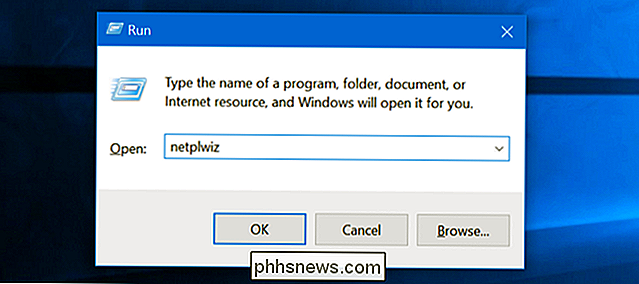
Välj det användarkonto du vill automatiskt logga in med i listan och avmarkera kryssrutan "Användare måste ange ett användarnamn och lösenord för att använda den här datorn". Klicka på "OK".
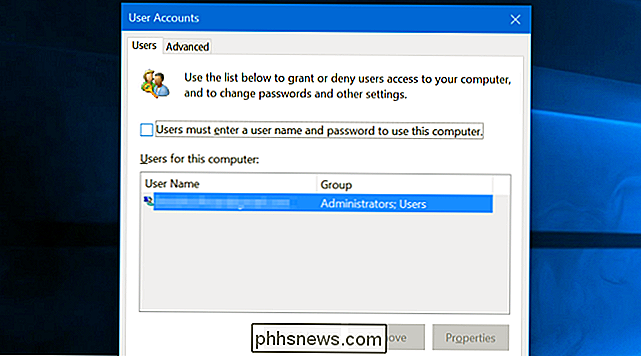
Windows kommer att be dig att ange användarkontoens lösenord så att det automatiskt kan logga in den där användaren.
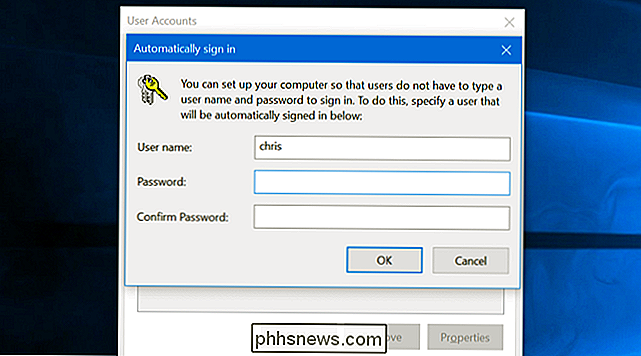
Stäng fönstret och du är klar. När din dator startar, loggar Windows automatiskt in med användarkontot du valt. Om du vill byta till ett annat användarkonto kan du bara logga ut och du får se den normala inloggningsskärmen.
Ha ångkokning vid inloggning
Nästa, starta Steam på det användarkontot. Om Steam frågar dig att logga in, skriv in ditt lösenord och meddela Steam att du kommer ihåg ditt lösenord så att du inte behöver logga in varje gång du startar upp.
Klicka på "Steam" -menyn, välj "Inställningar" och klicka på över till fliken "Gränssnitt". Aktivera både "Run Steam när datorn startar" och "Starta Steam i Stor bildläge".
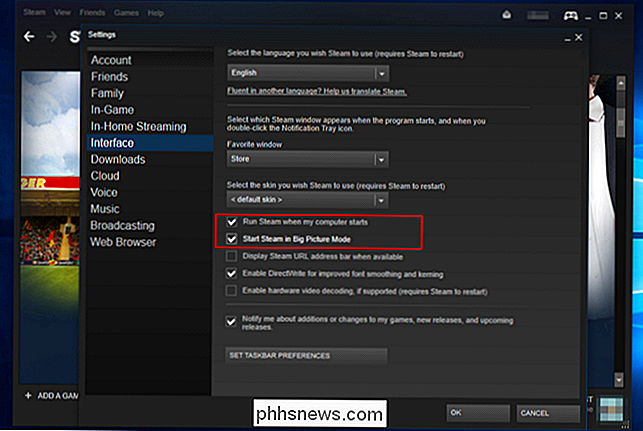
RELATERAD: Så här gör du Windows 10-datorns boot snabbare
Du kommer att se att Windows-skrivbordet visas när du startar. Steam startar automatiskt och tar dig sedan till Big Picture Mode, så du behöver inte nå ett tangentbord. Du kan använda Steam-gränssnittet för att starta spel, surfa på webben och chatta med en kontroller.
Om du vill starta din spel-PC snabbare och gå till Big Picture Mode snabbare, inaktivera startprogram i Aktivitetshanteraren. du vill lämna Stor bildläge, du kan välja alternativet "Återgå till skrivbord" i menyn och återgå till ett Windows 10-skrivbord igen.
Samma trick kommer att fungera på Mac OS X och Linux-datorer som kör Steam . Bara din dator loggar automatiskt in på ditt användarkonto när det startar, har Steam-lansering vid inloggning och har Steam-lansering i stort bildläge.

Så här använder du din smartphone som mus, tangentbord och fjärrkontroll för din dator
En mus och tangentbord är inte alltid det bekvämaste sättet att styra en dator, särskilt ett mediasenter PC du styr från soffan. Du kan försöka styra ditt skrivbord med en spelkontroller, men din smartphone kommer också att göra tricket. Det här görs via en smartphone-app och PC-appkombination kallad Unified Remote.

Kan du konvertera en intern trådlös adapter till en dongle?
Om du hatar att se bra elektroniska delar slösas, söker du sannolikt efter sätt att integrera dem i andra enheter eller få dem att fungera som tillbehör av något slag. Med det i åtanke erbjuder dagens SuperUser Q & A-post några användbara råd till en nyfiken läsare. Dagens Frågor och svar sessions kommer till vår tjänst med SuperUser-en indelning av Stack Exchange, en community-driven gruppering av Q & A-webbplatser.



